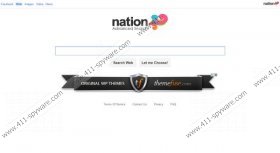Nation Toolbar - Anleitung zum Entfernen
Nation Toolbar ist eine Browser-Erweiterung die mit der search.nation.com-Homepage gebündelt. Wenn Sie festgestellt haben, dass die Startseite Ihres Browsers Mozilla Firefox, Google Chrome oder Internet Explorer ohne Ihr Wissen – geändert wurde, kannst du die unzuverlässige Symbolleiste verübeln. Leider diese Anwendungen scheinen nicht unzuverlässig überhaupt. Einige Computerbenutzer wissen nicht, wie Homepage und Suche Provider-Einstellungen ändern oder Windows-Dateischutz, weshalb sie verpflichten sich, die verdächtige Suchmaschine für regelmäßige Web-Recherchen nutzen zu gewährleisten. Wie Sie schon wissen vielleicht, ist dies nicht etwas, was Sie tun sollten, es sei denn, Sie 100 % sicher, sind dass die vorgestellten Tools verbindlich sind. Windows-Security-Experten empfehlen, dass Sie löschen Nation Toolbar, und die Informationen in diesem Bericht können Sie auf dem Weg.
Es besteht kein Zweifel, dass der Verdächtige Nation Toolbar entwickelt wurde, um search.nation.com, auch bekannt als die Nation-Profisuche oder Nation Websuche zu fördern. Warum sind wir sicher? Fast ein Drittel der gesamten Symbolleiste widmet sich die Suchregisterkarte, die Ihnen Nation Suche Web-Suche, Bilder und Video Suchergebnisse präsentieren soll. Auf der anderen Seite ist die Suchmaschine selbst konzipiert, ermöglicht Drittanbietern Werbetreibenden, Ihre Aufmerksamkeit zu bekommen, die viel schneller. Daher lässt sich feststellen, dass das Browser-Plugin erstellt wurde, um online-Werbung zu unterstützen. Kannst du die Werbung präsentiert von der Suchmaschine Vertrauen? Unsere Windows-Security-Experten empfehlen dies nicht, weil Sie beschädigt oder irreführenden Websites weitergeleitet werden konnte.
Wenn Sie garantiert, dass die Symbolleiste ohne Ihr Wissen installiert wurde und die Homepage-Einstellungen illegal geändert wurden – müssen Sie Nation Toolbar so bald wie möglich zu löschen. In einigen Fällen könnte das Plugin von Drittanbieter-Software-Händler vorzulegen, die die Anwendung zusammen mit anderen unzuverlässig Programme installieren kann. In diesem Fall müssen Sie eine Reihe von potentiell unerwünschte Programme zu löschen. Wenn Sie nicht erfahren genug sind, zu suchen und entfernen alle diese Programme selbst sind, empfehlen wir eine authentische Malware-Entferner SpyHunter zu installieren. Dieses Tool löscht nicht zuverlässig Programme und Hilfe, die Sie das Windows-System in Zukunft geschützt zu halten.
Befolgen Sie die manuelle Entfernung Anweisungen zum Entfernen Nation Toolbar und unerwünschte Startseite oder Suche Provider-Einstellungen zu ersetzen.
Entfernen Sie unerwünschte PC-Programme
Entfernen von Windows 8:
- Zugriff auf dem Startbildschirm der Metro UI (Tippen Sie auf Windows-Taste) und mit der rechten Maustaste auf den Hintergrund.
- Wählen Sie alle apps, dann Systemsteuerung und schließlich auf ein Deinstallationsprogramm.
- Die Anwendung mit der rechten Maustaste Sie vom PC und wählen Sie entfernen möchten deinstallieren.
Entfernen von Windows Vista und Windows 7:
- Verschieben Sie auf der linken Seite der Task-Leiste, und klicken Sie auf starten.
- Wählen Sie die Systemsteuerung und klicken Sie auf ein Deinstallationsprogramm.
- Suchen Sie das Programm gelöscht, mit der rechten Maustaste , es und wählen Sie deinstallieren.
Entfernen von Windows XP:
- Öffnen Sie das Startmenü und klicken Sie auf Systemsteuerung.
- Gehen Sie zu Programmehinzufügenoderentfernen.
- Wählen Sie die unerwünschte Anwendung, und klicken Sie auf zu entfernen.
Löschen Sie unerwünschte Suchwerkzeuge
Löschen von Google Chrome:
- Starten Sie Chrome, und tippen Sie gleichzeitig Alt + F.
- Beim Start und Mark Öffnen einer bestimmten Seite oder Seiten.
- Klicken Sie auf Seiten gesetzt und Überschreiben/entfernen der angezeigten URL. Klicken Sie auf OK.
- Bewegen zur Suche und klicken Suchmaschinen verwalten.
- Entfernen (Wählen Sie X) die unerwünschten Suchanbieter und klicken Sie auf OK.
Aus Mozilla Firefox löschen:
- Starten Sie Firefox, und tippen Sie gleichzeitig Alt + T.
- Wählen Sie Optionen , und klicken Sie auf die Registerkarte Allgemein .
- Verschieben zur Homepage Überschreiben/entfernen die bereitgestellte URL und klicken Sie auf OK.
- Klicken Sie auf das Suchfeld (oben rechts auf der Seite) und wählen Sie Suchmaschinen verwalten.
- Entfernen Sie die unerwünschten Anbieter suchen und klicken Sie dann auf OK.
Löschen Sie aus dem InternetExplorer:
- Starten Sie Internet Explorer und tippen Sie gleichzeitig Alt + T.
- Wählen Sie aus dem erscheinenden Menü Add-ons verwalten.
- Finden Sie Suchanbieter und Entfernen Sie die unerwünschte Option. Klicken Sie Schließen.
- Tippen Sie erneut Alt + T , und wählen Sie Internetoptionen.
- Klicken Sie auf der Registerkarte Allgemein Ändern/Entfernen der Homepage und schlagen OK.
Nation Toolbar - Screenshots: